- ניתן להקליט פעולת דפדפן אינטרנט להצגה (הקלטת מסך) או לאינטראקציה (פקודות מאקרו).
- מדריך זה יראה לכם באילו כלים תוכלו להשתמש כדי להשיג את שתי התוצאות.
- עבור משתמשים עם Chrome כדפדפן ברירת המחדל, הפק את המרב ממנו באמצעות שלנו מדריך מדריכי Chrome.
- כיסינו את הדפדפן הפופולרי ביותר, כך שישנו שלם רכזת Chrome של גוגל אתה יכול לבקר.

- העברה קלה: השתמש בעוזר האופרה להעברת נתונים יוצאים, כגון סימניות, סיסמאות וכו '.
- מיטוב השימוש במשאבים: נעשה שימוש יעיל יותר בזיכרון ה- RAM שלך מאשר ב- Chrome
- פרטיות משופרת: משולב VPN בחינם ובלתי מוגבל
- אין מודעות: חוסם מודעות מובנה מאיץ את טעינת הדפים ומגן מפני כריית נתונים
- הורד את האופרה
שׁוֹנִים סוויטות משרד כולל מאקרו-הקלטה כלים שבעזרתם המשתמשים יכולים להקליט סדרה של אפשרויות ופעולות נבחרות בתוך היישומים. לדוגמה, תוכל להקליט מסמך מאקרו שמוסיף מספרי עמודים וכותרת. לאחר מכן תוכל לשחק שוב את המאקרו כדי להוסיף את אותה תבנית עמוד למסמכים מרובים.
עם זאת, מעבר לסוויטות משרדיות, כלי המאקרו לא שולבו באופן נרחב בתוכנות חלופיות. ככזה, גוגל כרום, Firefox, Opera, Edge ודפדפנים אחרים אינם כוללים אפשרויות מאקרו מובנות.
דפדפן כלי הקלטת מאקרו בהחלט יועיל. איתם תוכלו להקליט פקודות מאקרו הפותחות קבוצת דפים במקום לחפש בסימניות ולפתוח כל אתר בנפרד.
לחלופין, תוכל להקליט פקודות מאקרו הנכנסות לאתרים או מנגנות קטעי וידאו ב- YouTube. מכיוון שגוגל ושות 'לא הוסיפו אפשרויות מאקרו לדפדפנים שלהן, Alertsite ו- Ipswitch פיתחו הרחבות Chrome המתעדות פעולות בדפדפן האינטרנט. כך תוכלו להקליט פקודות מאקרו באמצעות DéjàClick ו- iMacros.
כיצד אוכל להקליט מסך ומקרואים ב- Chrome
- מסך הקלטה עם מקליט מסך IceCream
- הקלטת מאקרו עם Déjà קליק
- הקלטת מאקרו עם
1. באמצעות מקליט מסך IceCream

מחפש לבצע מצגת נאה? אתה יכול להשתמש מקליט מסך IceCream כדי ליצור סרטון עם המסך, מצלמת הרשת וכל הפעולות שתבצע במהלך ההקלטה.
אתה יכול להקליט את כל המסך או רק חלק ממנו כמו חלון Chrome בלבד. השתמש במיקרופון שלך כדי להוסיף שמע במידת הצורך והוסף טקסט וחצים להקלטה.
אם ברצונך להציג מקשים מסוימים שלחצת עליהם, תוכנה זו תציג את כל מקשי הקיצור שבהם השתמשת.
לאחר שתסיים להקליט, עדיין תוכל לעשות כמה דברים:
- זמירה של הסרטון
- להאט את הדברים או להגביר את המהירות
- המרת וידאו לפורמט הטוב ביותר שאתה צריך
הפעל סריקת מערכת כדי לגלות שגיאות אפשריות

הורד את Restoro
כלי לתיקון מחשב

נְקִישָׁה התחל סריקה כדי למצוא בעיות ב- Windows.

נְקִישָׁה תיקון הכל כדי לפתור בעיות עם טכנולוגיות פטנט.
הפעל סריקת מחשב באמצעות כלי התיקון Restoro כדי למצוא שגיאות הגורמות לבעיות אבטחה ולהאטות. לאחר השלמת הסריקה, תהליך התיקון יחליף קבצים פגומים בקבצי ורכיבי Windows חדשים.
לכלי זה יש כמה דרישות מערכת נמוכות למדי, כלומר הוא יהיה תואם לרוב המכשירים שיש.

מקליט מסך של גלידה
תוכנה קלה מאוד לשימוש המתעדת את חלון Chrome יחד עם שמע, מצלמת אינטרנט וכל מקשי הקשה שהוקלדו.
בקר באתר
2. הקלטת מאקרו עם Déjà קליק
DéjàClick הוא סיומת Chrome אחת ו- Firefox המאפשרת הקלטת דפדפן באמצעות הצבע ולחץ כדי ליצור סקריפטים באינטרנט. אתה יכול להוסיף אותו ל- Chrome על ידי פתיחה הדף הזה ולחץ על + הוסף ל- Chrome כפתור שם.
- לאחר שהוספת את התוסף ל- Chrome, עליך למצוא לחץ על Déjà עבור Chrome כפתור בסרגל הכלים של הדפדפן. לחץ על כפתור זה כדי לפתוח את סרגל הצד בתצלום המצוי ממש מתחת.
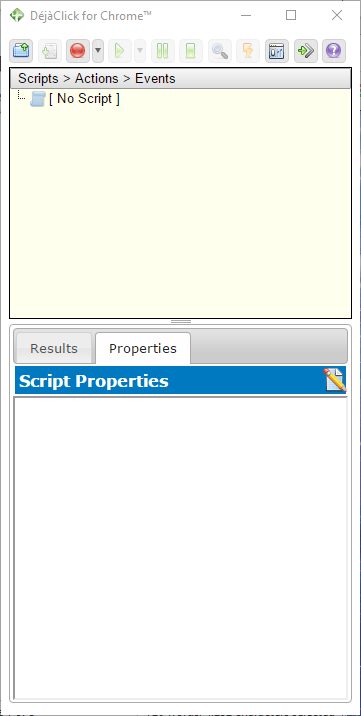
- לפני שתתחיל להקליט מאקרו, הזן 'chrome: // extensions' בשורת הכתובת של הדפדפן, לחץ על Return ובחר DéjàClick's אפשר בעילום שם אוֹפְּצִיָה. פעולה זו מפעילה סימולציה של משתמש חדש שמבטיחה הרשמת פקודות מאקרו ללא עוגיות.
- כעת לחץ על התחל להקליט כפתור בחלון DéjàClick for Chrome.
- לאחר מכן, פתח את Bing ו- Google בשתי כרטיסיות עמוד של Chrome.
- לחץ על עצור את ההקלטה / הפעלה חוזרת לַחְצָן. הקלטת סקריפט שפותח את בינג וגוגל בשתי כרטיסיות עמוד חלופיות, וחלון DéjàClick כולל את הסקריפט לכך כפי שמוצג להלן.
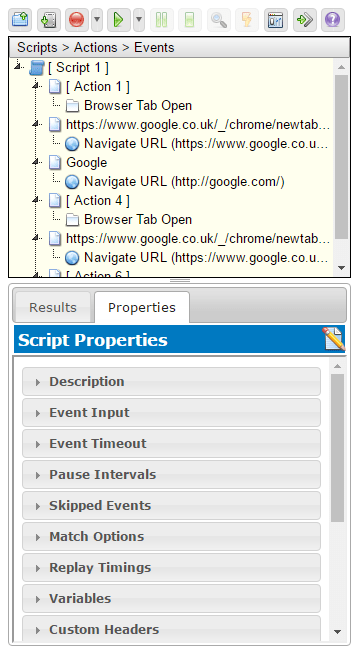
- סגור את כרטיסיות העמודים של גוגל ובינג ולאחר מכן לחץ על התחל שידור חוזר לַחְצָן. זה מנגן את המאקרו שפותח את גוגל ואת בינג ב- Chrome.
- לשמירת המאקרו, לחץ על שמור את ההקלטה שלך כתסריט לַחְצָן. לאחר מכן תוכל להזין כותרת עבורה וללחוץ על להציל לַחְצָן.
- אתה יכול ללחוץ על פתח סקריפט מוקלט כפתור כדי לפתוח כל מאקרו שמור.
- כדי להתאים את מהירות ההפעלה החוזרת של המאקרו, לחץ על הכרטיסייה מאפיינים ועל תזמונים של הפעלה חוזרת כדי לפתוח את האפשרויות הבאות.
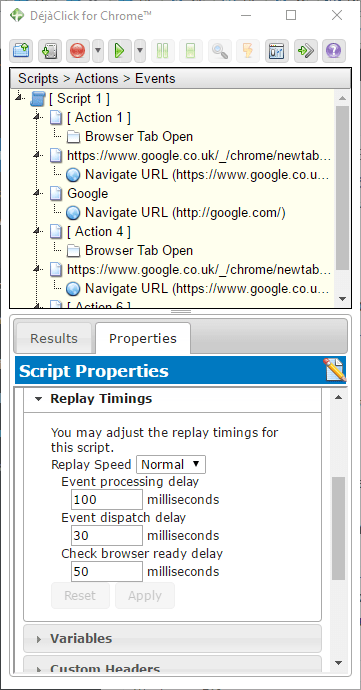
- שם תוכלו לבחור מהיר יותר מהתפריט הנפתח מהירות ההפעלה מחדש.
3. הקלטת מאקרו עם
IMacros הוא סיומת נוספת שתוכל להקליט באמצעותה מאקרו של Chrome הדומה ל- DéjàClick. לִפְתוֹחַ דף iMacros זה כדי להוסיף את התוסף ל- Google Chrome.
- לאחר מכן לחץ על iMacros כפתור בסרגל הכלים של Chrome כדי לפתוח את חלון התוסף בצילום ממש מתחת.
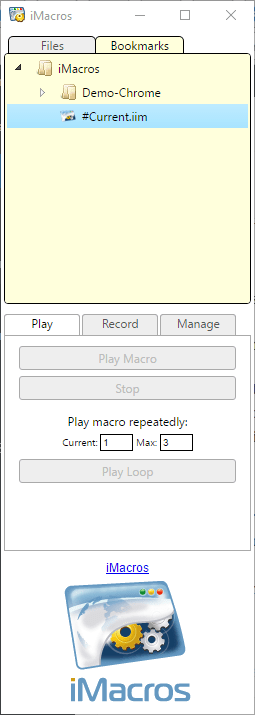
- לחץ על שמור בשם וסגור כדי לפתוח את המאקרו שמור כחלון. אז אתה יכול להזין שם כותרת עבור המאקרו.
- להפעלת המאקרו, בחר אותו בכרטיסייה סימניות, לחץ על הכרטיסיה הפעל ולחץ על הפעל מאקרו לַחְצָן.
- לחץ על שחק לולאה כפתור להפעלת המאקרו מספר פעמים מסוים. הזן ערך בתיבה מקס כדי להגדיר כמה פעמים לולאת השמעת המאקרו.
- שים לב כי iMacros כוללת גם כמה מאקרו הדגמה שתוכל לנסות. לחץ על הדגמה-כרום בכרטיסיה סימניות כדי לפתוח רשימה של פקודות מאקרו מוקלטות.
- אתה יכול ללחוץ לחיצה ימנית על פקודות המאקרו כדי לפתוח את תפריט ההקשר שמוצג בתמונה למטה. אז אתה יכול לבחור כמה אפשרויות נוספות כדי להוסיף תיקיות חדשות, לערוך ולמחוק מאקרו.
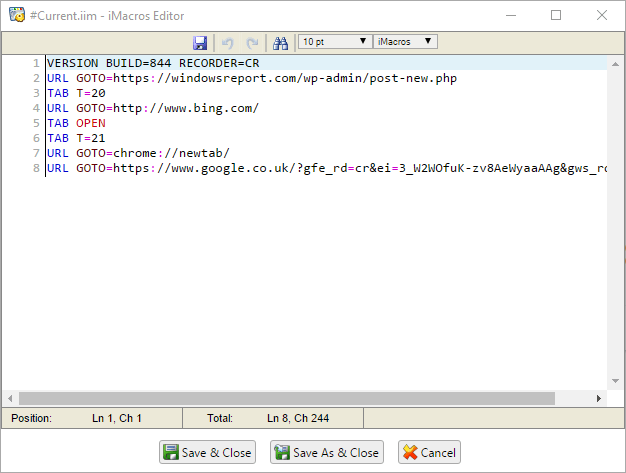
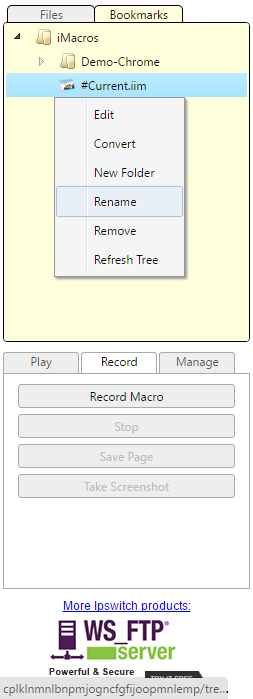
DéjàClick ו- iMacros הם שני הרחבות הקלטת המאקרו הטובות ביותר עבור Google Chrome, Firefox ו- Internet Explorer. בעזרת התוספות הללו תוכלו להקליט פקודות מאקרו הפותחות קבוצת אתרים, למלא טפסים, להזין מילות מפתח במנועי החיפוש, למלא שדות כניסה לאתר ועוד ועוד! אתה יכול גם להקליט פקודות מאקרו עבור Windows עם חלק מהתוכנות שהוזכרו במאמר זה.
 עדיין יש לך בעיות?תקן אותם בעזרת הכלי הזה:
עדיין יש לך בעיות?תקן אותם בעזרת הכלי הזה:
- הורד את כלי התיקון למחשב זה דורג נהדר ב- TrustPilot.com (ההורדה מתחילה בעמוד זה).
- נְקִישָׁה התחל סריקה כדי למצוא בעיות של Windows שעלולות לגרום לבעיות במחשב.
- נְקִישָׁה תיקון הכל כדי לפתור בעיות עם טכנולוגיות פטנט (הנחה בלעדית לקוראים שלנו).
Restoro הורדה על ידי 0 קוראים החודש.
![תיבת הדו-שיח להדפסת מערכת Chrome: הפעלה / השבתה [מדריך מלא]](/f/e344c04d8da83ec6f5d8d4845d261fb1.jpg?width=300&height=460)

![כיצד לפתוח כרטיסיות מחדש לאחר סגירתן [Chrome, Firefox]](/f/abe21b9a2059dd3fda618534eb30296d.jpg?width=300&height=460)